Создание пользователей, настройка ролей (функция системного администратора)
ВАЖНО: Работу с системой AdGrafix можно начинать только после внесения пользователей, распределения ролей и настройки прав доступа для каждой роли.
Внимание! Заносить пользователей в базу данных может специально уполномоченное лицо (проект менеджер, руководитель и т.д.). Разрешеине на доступ к кнопке по управлению пользователями выдается только администратором центрального офиса Адграфикс в Москве.
1. Занесение пользователей (если пользователь еще не создан):
-Нажмите кнопку «Управление пользователями» 
-Нажмите кнопку «Создать пользователя» в окошке «пользователи». Занесите его ФИО и логин к системе. Установите пароль здесь в меню:  (установить пароль)
(установить пароль)
Чтобы выбрать существующего пользователя и посмотреть его пароль смотрите на вкладке «свойства пользователя»
2. Назначение должности и роли:
-поставьте курсор на нужного пользователя во вкладке «пользователи». На вкладке «дополнительно», нажмите кнопку «добавить должность», выбирайте из списка нужную, нажимайте «отметить», выделяйте курсором должность, в окошке «роли», раскройте папку ИД «КП», поставьте галочку для ИД «КП» и для «служба рекламы» (либо др.) и нажмите «сохранить выделения» во вкладке «роли». Когда ставишь галку на службу рекламы, нужно нажимать кнопку "сохранить выделенное", если меняешь дату, нужно нажать кнопку «сохранить дату», потом в конце выйти в «свойства пользователя» и нажать «сохранить»
ПРИМЕЧАНИЕ! Удалять пользователей или должности можно кнопкой «минус» в соответствующих вкладках. Поле пользователь клиентской БД – это ФИО сотрудника.
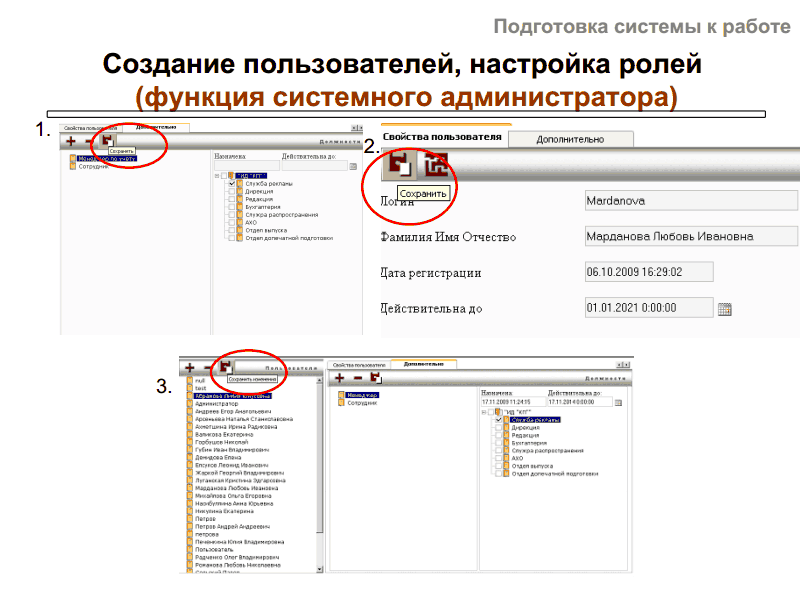
Роли настроены по умолчанию. Сотрудников необходимо наделять просто верными ролями.
Роли Менеджера по продаже рекламы – менеджер, сотрудник
Роли директора и зам. Директора по рекламе – директор, сотрудник
Роль менеджера по мониторингу СМИ – менеджер СМИ (без сотрудника)
Роли менеджера РА – менеджер, менеджер РА, сотрудник
и т. п.
Каждой роли нужно поставить галочку «Служба рекламы» и ИД «КП» и нажать
кнопочку «сохранить».
Чтобы установить пароль пользователю нужно произвести следующие действия:
1. Зайдите в роли администратора, нажмите «журналы»
2. Нажмите «управление пользователями»
3. Выбирайте слева нужного пользователя
4. Нажмите кнопку «установить пароль» в меню окна «свойства поль-ля»
5. Вводите пароли
6. Нажмите «выбрать».
Чтобы внести фамилии сотрудников в список для размещения рекламы нужно произвести следующие действия:
1. Зайдите в роли администратора
2. Зайдите в «главная страница» на панели инструментов
3. Зайдите в папку «справочники», журнал «сотрудники»
4. Нажмите «новая запись», заполните нужные поля, статус «действующий»
5. Нажмите «сохранить».
6. Свяжите пользователя с менеджером клиентской БД
ПРМЕЧАНИЕ! Чтобы удалить пользователей, нужно сначала удалить у него все роли и должности. Затем нажатьна кнопку «удалить». Если сотрудник уже есть, то не надо заводить его заново.
Свяжите пользователя с менеджером клиентской БД (функция системного администратора/проект-менеджера)
1. Через роль администратора войдите в кнопку «админка» «управление соединениями»
2. Поставьте курсор на «регион» справа
3. Нажмите кнопку «пользователи»
4. Выбирайте «пользователя клиентской БД».
ВНИМАНИЕ: ВЫ МОЖЕТЕ ДОБАВИТЬ ИЛИ ИЗМЕНИТЬ ПРАВА, ЕСЛИ Вас не устраивают текущие настройки. Если вы меняете права для ролей, сообщите об этом администратору!
Иначе при обновлении системы эти настройки удалятся автоматически!
1. Зайдите в меню «журналы», «дерево журналов»
2. Найдите журнал, на который нужно дать доступ, поставьте курсор
3. Нажмите на ссылку сверху «Установить права на журнал»
4. Зайдите на закладку «роли»
5. Нажмите «редактировать», выберете из списка ролей нужное
6. Поставьте галочку «служба рекламы», «выбрать»
7. Нажмите на «прав нет» в колонке «права», поставьте галочку на нужные права, «выбрать»
8. «Выбрать»
9. Сообщите об изменениях администратору